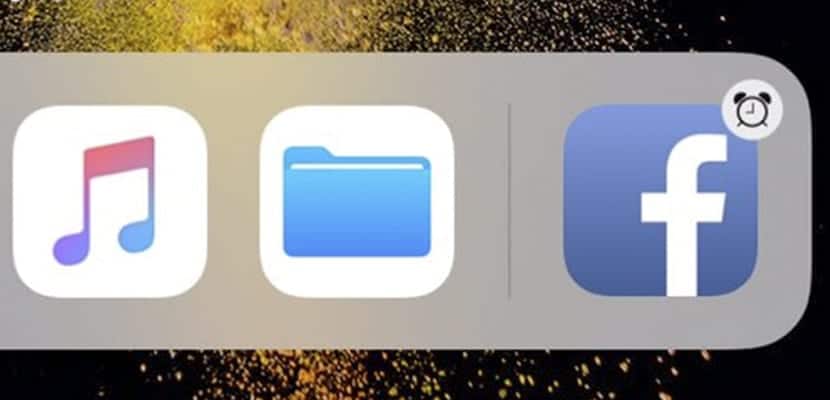
iOS 12 a adus cu el o mulțime de știri, cum ar fi o reproiectare a ecranului de pornire, lansarea unui nou doc sau restructurarea Centrului de control. A fost o actualizare necesar, dar nu suficient pentru iPad-uri, care necesită mult mai multă putere datorită progreselor în hardware pe care Apple le include în ultimii ani.
Cu toate acestea, în fiecare zi descoperim ceva nou despre această actualizare. Docul ne permite să avem rapid aplicațiile pe care le folosim cel mai mult. Dar cateodata, Un ceas apare în partea dreaptă sus a acestor aplicații. Ce înseamnă? Cum îl putem elimina? Anticipăm că este o funcție legată de inteligența artificială foarte asemănătoare cu obiceiurile noastre.
Inteligența artificială analizează obiceiurile noastre în iOS 12
În fiecare zi folosim aplicații în diferite intervale de timp, întotdeauna la aceeași oră. Nu v-ați ridicat niciodată și primul lucru pe care l-ați făcut este să deschideți Safari pentru a vă găsi ziarele preferate? Sau poate ceea ce ați făcut este să deschideți e-mailul și să răspundeți la cele mai importante la prima dimineață? Asta pentru iOS 12 sunt tipare, obiceiuri pe care le are utilizatorul.
El ceas situat în colțul din dreapta sus din unele aplicații din doc indică recomandări de aplicații pe care le folosim în mod normal în intervalul de timp în care ne aflăm. Adică, dacă e-mailul se află în doc, un ceas va apărea la prima oră dimineața (urmând exemplul de la început). Dacă ceea ce faci la mijlocul dimineții este să intri pe YouTube, ceasul va fi plasat pe pictograma YouTube.
Este o instrument nou care amestecă două servicii: inteligență artificială, să analizeze tiparele de utilizare; și siri, care aplică ceasurile în funcție de ora în care ne întâlnim. Deși acest instrument este creat pentru a face viața mai ușoară pentru utilizatori, vor exista oameni care doriți să dezactivați funcția. Pentru a face acest lucru, va trebui să faceți următoarele:
- Accesați setările iPad
- Click pe "Siri și căutare » și dezactivați opțiunile „Căutare sugestii” și „Consultați sugestii”.
- Reveniți și intrați în secțiunea „General”
- Click pe "Multitasking și Dock » și dezactivați opțiunea «Afișați sugestii și aplicații recente»
Schimbarea nu va fi imediată. Pentru a o avansa, scoateți aplicațiile din doc și puneți-le înapoi după ce ați făcut o repornirea iPad-ului.
